PowerPoint 2013
Otras opciones de efectos


/es/powerpoint-2013/como-cambiar-la-opcion-de-inicio-de-un-efecto/content/
Ya para finalizar y afinar las animaciones en tu presentación, puedes abrir el cuadro de Opciones de efectos de PowerPoint 2013 que se encuentra en el Panel de animación. En él podrás agregar sonidos y elegir los intervalos con los cuales quieres que salgan los efectos en tu diapositiva.
Ve hasta la pestaña Animaciones y allí selecciona el comando Panel de animación.
Haz clic en la flecha desplegable de alguno de los efectos y allí selecciona el comando Opciones de efectos.
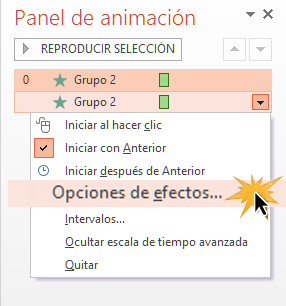
Te aparecerá un cuadro de diálogo donde podrás modificar:
Sonido: puedes añadirle a tus efectos sonidos como un aplauso, un clic, una caja registradora, entre otros.
Después de la animación: esta opción te permite cambiar el color u ocultar el objeto después de la animación.
Animación de texto: puedes animar todo el texto, una palabra o una letra, si el efecto elegido lo permite.
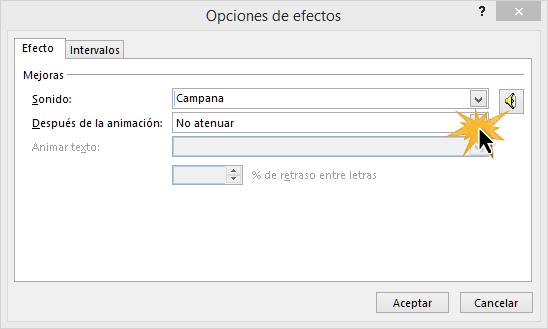
Según el efecto que elijas, puede que te salgan opciones adicionales para animar tu objeto.
Si ves que un efecto sale muy rápido o muy despacio, puedes cambiar la temporización. Veamos cómo se hace:
Desde el cuadro Opciones de efectos, selecciona la pestaña Intervalos.
Allí podrás elegir que tu efecto inicie después del anterior o al hacer clic. Además, puedes editar la duración que quieres que tenga o si se repetirá.
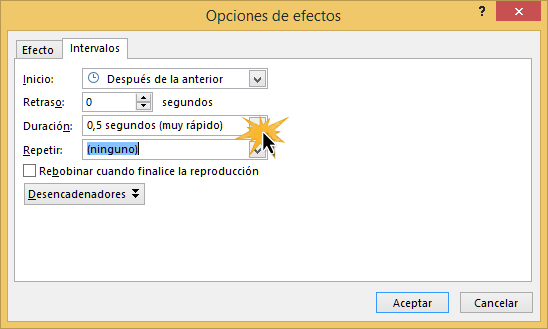
/es/powerpoint-2013/como-insertar-un-video-en-powerpoint/content/